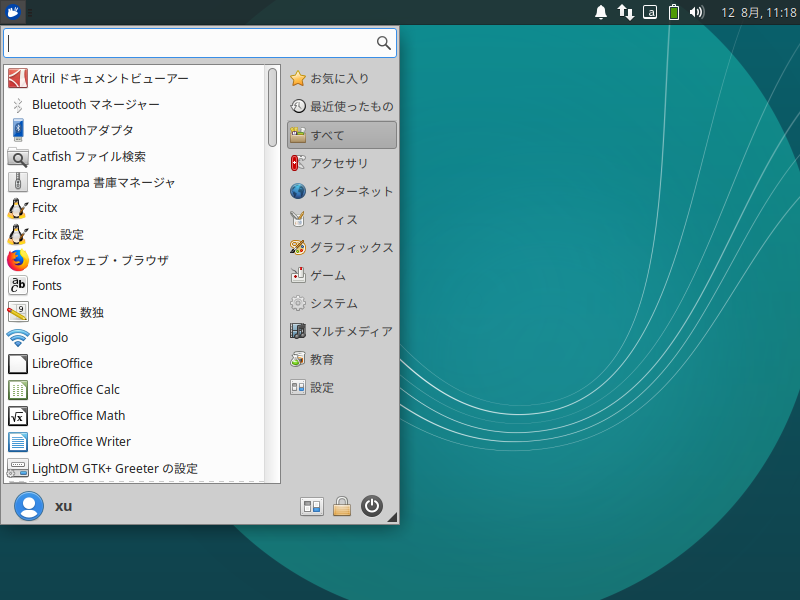
最近はPCよりスマホの方が手軽で便利になっているので、普通の家庭において、PCをメインで利用する人も減ってきているのではないでしょうか?
そうなれば、当然新しい高機能なPCを購入するのは、できれば避けたいものです。
しかし、Windowsもサポートが切れるほど古くなれば、PCスペック的に見ても買い替えが必要になってきます。
Windows サポート切れPCでも使える無料OS
Windows Vistaを想定して、対応出来そうな無料OSを考えてみます。
まずは、Vistaのシステム要件の確認から…
Windows Vista の推奨最小要件
- CPU:800 MHz、32 ビット (x86) のプロセッサ、または 800 MHz、64 ビット (x64) のプロセッサ
- メモリ:512 MB のシステム メモリ
- DirectX 9 相当のグラフィック カード
- 32 MB のグラフィック メモリ
『Xubuntu 18.04 LTS』なら問題ない
Ubuntu コミュニティーから公式に派生したディストリビューションで、Xfceデスクトップ環境の軽いやつです。
最小システム要件
- CPU:PAEサポート
概ねこの10年以内のCPUは対応していると思われます。 - メモリ:512MB(推奨1GB)
- 空きディスクスペース:7.5GB(推奨20GB)
『Xubuntu 18.04 LTS』メモリ512MBで起動
VirtualBoxでのメニュー操作とオフィスソフトの起動状況、さらに日本語入力についての変換速度などをご覧ください。
VirtualBoxのため実機とは異なりますが、メモリ512MBでの操作の雰囲気は掴んでいただけると思います。
古いPC実機でライブ起動の確認
VirtualBoxとは異なりますので、実際に古いPCで『Xubuntu 18.04 LTS』をライブ起動させてみました。
ライブ起動確認用PCのスペック
- CPU:Celeron M 360J 1.4GHz/1コア
- RAM:256MBに512MB増設(計768MB)
オフィスソフトの起動と入力について、試してみました。
テストした実機の方が、少しばかりメモリが多いこともあり、まったくの現役マシンのようです。
もともとWindows XP だったPCにメモリ増設したものですが、VistaプリインストールPCよりもスペックが低いはずですから、Windows VistaレベルのPCならば、ほぼ間違えなく現役のPCレベルになると思います。
『Xubuntu 18.04 LTS』をインストールしたくなったら
以下の記事を参考にしてインストールしてみてください。


現在使っていないPC、もしくはインストールを失敗しても良いと思えるPCだと思いますので、ぜひチャレンジしてみてください。
まとめ
Windows サポート切れPCでも使える無料OS
『Xubuntu 18.04 LTS』なら問題ない
最小システム要件
- CPU:PAEサポート
- メモリ:512MB(推奨1GB)
- 空きディスクスペース:7.5GB(推奨20GB)
古いPC実機でライブ起動の確認
ライブ起動確認用PCのスペック
- CPU:Celeron M 360J 1.4GHz/1コア
- RAM:256MBに512MB増設(計768MB)
もともとWindows XP だったPCにメモリ増設したものですが、オフィスソフトもストレス無く起動・入力等が可能でした。
Vistaクラスなら、楽々現役PCへ復帰が可能と思われます。
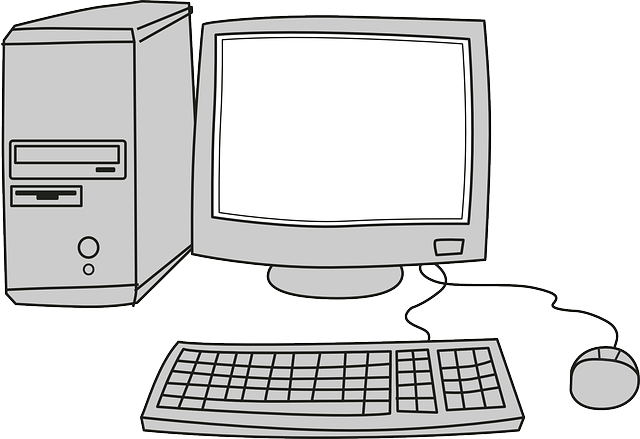


コメント